Final Cut Proユーザガイド
- ようこそ
-
- Final Cut Pro 10.5の新機能
- Final Cut Pro 10.4.9の新機能
- Final Cut Pro 10.4.7の新機能
- Final Cut Pro 10.4.6の新機能
- Final Cut Pro 10.4.4の新機能
- Final Cut Pro 10.4.1の新機能
- Final Cut Pro 10.4の新機能
- Final Cut Pro 10.3の新機能
- Final Cut Pro 10.2の新機能
- Final Cut Pro 10.1.2の新機能
- Final Cut Pro 10.1の新機能
- Final Cut Pro 10.0.6の新機能
- Final Cut Pro 10.0.3の新機能
- Final Cut Pro 10.0.1の新機能
-
- 用語集
- 著作権

Final Cut Proでクリップをメディアファイルに再接続する
Final Cut Proでは、クリップはメディアを表しますが、メディアファイルそのものではありません(Final Cut Proのメディアファイルとクリップを参照してください)。Final Cut Proでは、クリップとメディアファイル間のリンクが自動的に追跡されます。
ただし、メディアファイルにクリップを手動で再接続しなければならない場合もあります:
現在使用しているFinal Cut Pro以外でメディアファイルが変更または再作成された場合: たとえば、色補正のためにファイルを送信して、色補正が済んだバージョンのファイルを受け取ったら、イベント内のクリップをこれらのファイルに再接続しなければならない場合があります。
メディアファイルが見つからない場合: Finderで外部にリンクされているファイルを移動したり名前を変更した場合や、イベントまたはプロジェクトを別の場所に移動した場合は、イベントまたはプロジェクトのクリップをファイルに再接続する必要があります(赤色の枠で囲まれた黄色い三角形の警告が表示されます)。
どちらの場合も、手動で再接続することで、Final Cut Pro内のクリップがMacまたはストレージデバイス上の正しいファイルに接続されるようになります。
元のソース・メディア・ファイルまたはプロキシファイルのいずれかを再接続できます。接続先のファイルには、それを参照するクリップで使用されているメディアがすべて含まれている必要があります。また、接続先のファイルとクリップのメディアタイプ(ビデオやオーディオなど)とフレームレートが同じであり、オーディオチャンネルの構成が類似している必要があります。
注記:「ファイルを再接続」コマンドを取り消すことはできません。
Final Cut Proで、以下のいずれかの操作を行います:
ブラウザで、再接続したいクリップが含まれているプロジェクトを選択します。
「ライブラリ」サイドバーで、再接続したいクリップが含まれているイベントまたはライブラリ全体を選択します。
以下のいずれかの操作を行います:
元のソース・メディア・ファイルを再接続する: 「ファイル」>「ファイルを再接続」>「オリジナルのメディア」と選択します。
プロキシファイルを再接続する: 「ファイル」>「ファイルを再接続」>「プロキシメディア」と選択します。
「ファイルを再接続」ウインドウが表示されます。デフォルトでは、このウインドウには見つからないクリップまたはイベントのみが表示されます。
選択したすべての項目を表示したい場合は、「すべて」を選択します。
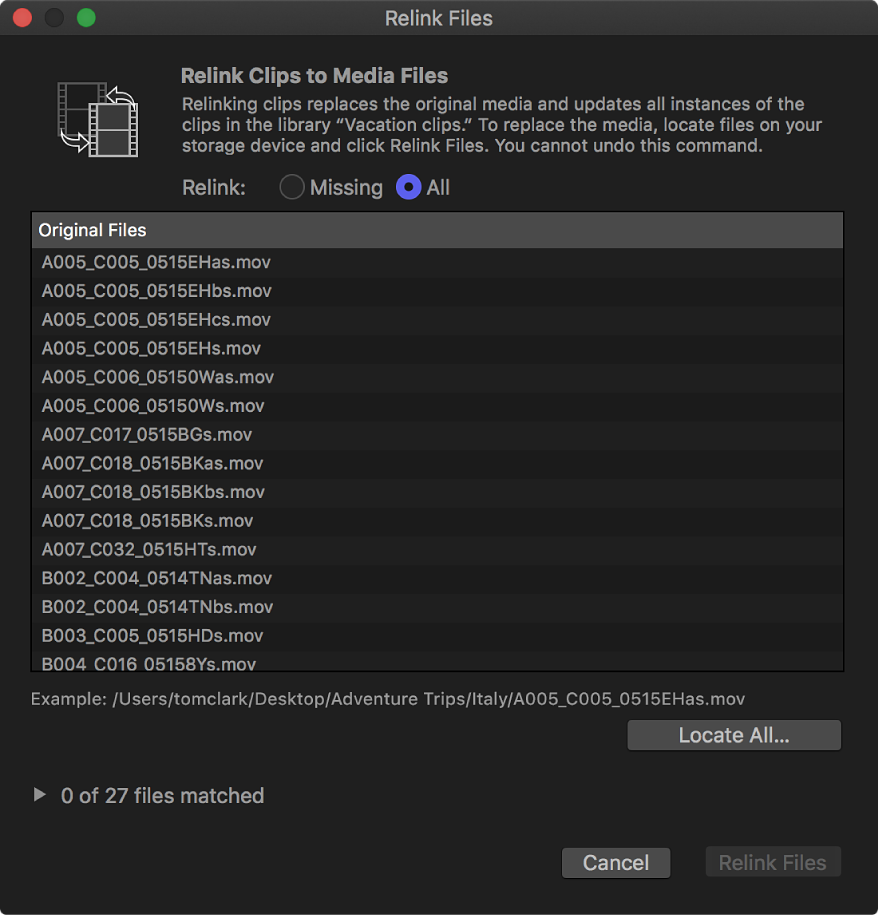
以下のいずれかの操作を行います:
一致するすべてのファイルを確認する: 「すべての場所を確認」をクリックします。
一致するファイルの一部を確認する: リスト内の項目を選択し、「選択した項目の場所を確認」をクリックします。
表示されるウインドウで、リンク先にしたいファイルのいずれか、またはそのファイルが含まれているフォルダに移動します。
ウインドウの下部にあるテキストは、ファイル名のみに基づいて、元のリスト内の項目に一致する可能性のある項目がいくつ見つかったかを示します。
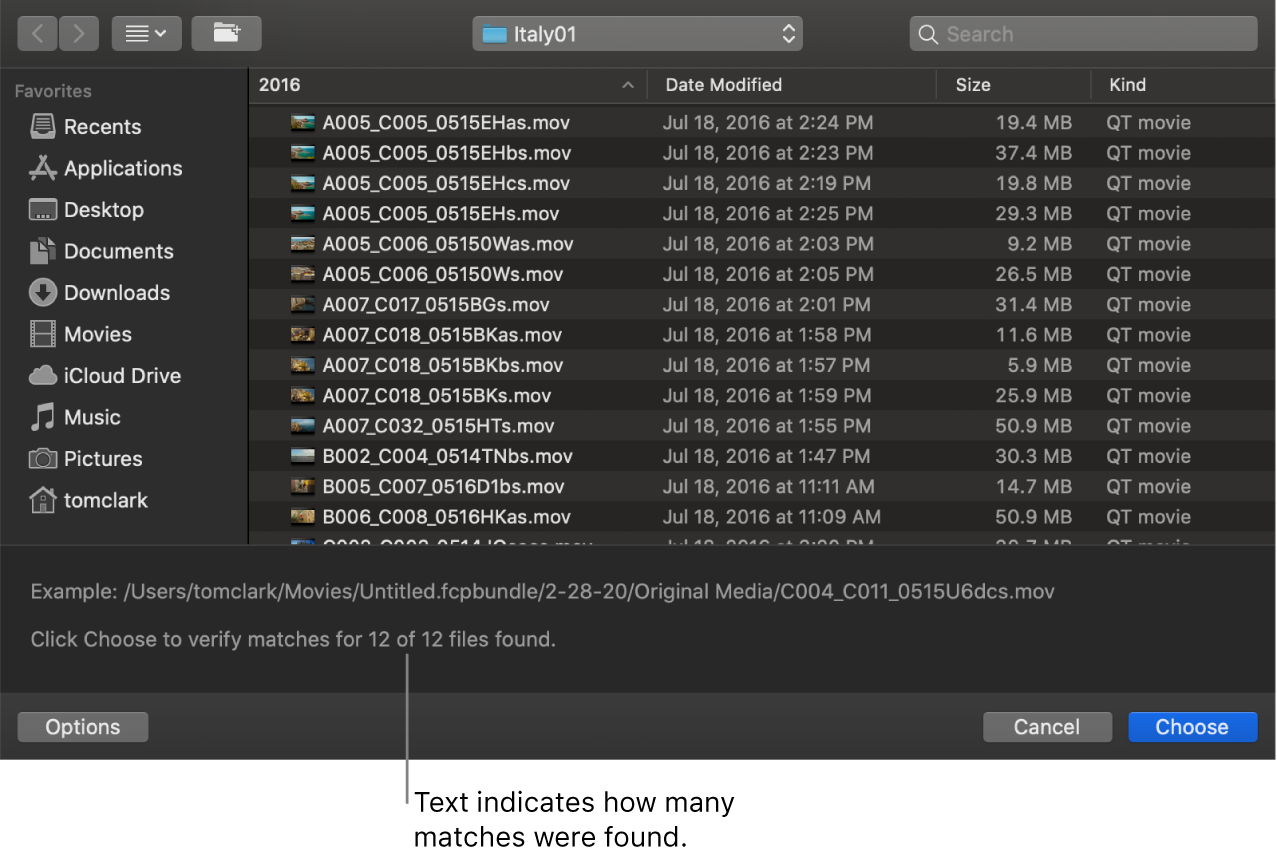
注記:Final Cut Proでは、ディレクトリ構造と関連するファイル名の近似性に基づいて一致する項目が識別されます。たとえば、元のファイルが2つの隣接するフォルダ内に存在していた場合、Final Cut Proでは、選択したファイルが含まれているフォルダに隣接するフォルダ内が調べられ、相対パスにあるすべての一致するファイルが再接続されます。元のファイルの名前が「File1」、「File2」、「File3」などの場合、Final Cut Proで「File1_A」というファイルへの再接続を選択すると、「File2_A」、「File3_A」などのファイルが検索されて、リスト内の残りの項目が再接続されます。
「選択」をクリックします。
Final Cut Proでは、ファイル名だけでなく、すべての属性が元の選択範囲の項目に一致することを確認するため、ファイルが解析されます。解析結果は元のファイルのリストの下に表示されます(たとえば、「3個中3個のファイルが一致しました」と表示されます)。
解析結果の横に表示される開閉用三角ボタンをクリックすると、古いファイル(左側)と一致する新しいファイル(右側)のリストが表示されます。
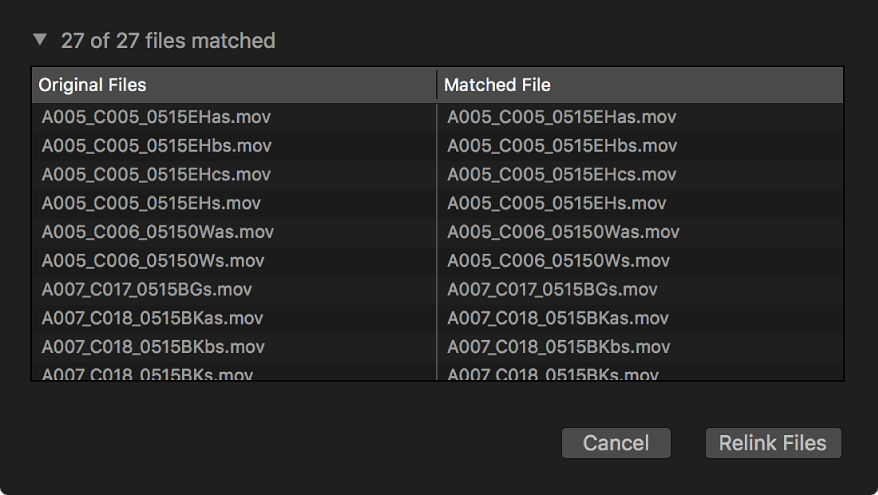
ファイルが誤って一致していると認識されている場合は、リスト内でそのファイルを選択し、Deleteキーを押します。その項目は「ファイルを再接続」ウインドウの上部にある元のリストに戻されます。
一致がない項目は、上の元のリストに残ります。引き続き一致を探すには、元のリストで項目を選択して手順4 〜 6を繰り返します。
イベントクリップを新しいメディアファイルにリンクするには、「ファイルを再接続」をクリックします。
一致するすべてのクリップ(ほかのプロジェクトまたはイベント内のクリップを含む)がアップデートされて、新しいメディアファイルにリンクされます。再接続されたクリップのメタデータは変更されません。
注記:ブラウザ、ビューア、タイムラインに表示される「プロキシが見つかりません」の赤い警告アイコンは別の問題を示すこともあります。再生メディアのモードを切り替えるかプロキシメディアを生成する必要がある場合があります。Final Cut Proの再生品質を制御するまたは Final Cut Proで最適化されたファイルおよびプロキシファイルを作成するを参照してください。